
חלק מכם בוודאי לב המדריך הראשון שלנו שהסביר כיצד להחליף ROM "מבושל" או "מזויף" ב- RedMi 4 Prime. היום זה תלוי ב Xiaomi MiXNXX פלוס.
עם מדריך זה אנו רוצים לעזור לכם לבצע את המעבר ל- ROM הרשמי המתאים ביותר עבורנו המשתמשים "ללא עיני שקדים", שכבר מכיל את שירותי Google ואת בחנות Play וכן יקבלו את עדכונים באמצעות OTA: המפתחים הגלובליים!
נושאי מאמר זה:
בואו נראה מה אנחנו צריכים ואיך לעשות את זה.
- הורד את ה- ROM המפתח הגלובלי ישירות מהסמארטפון שלך מהקישור הבא, על ידי לחיצה על FULL ROM: גרסת ZIP מפתחת גלובלית של MIUI
- עבור אל אפליקציית ה- updater בטלפון שלך
- לחץ על 3 הנקודות בפינה השמאלית העליונה ובחר "בחר חבילת שדרוג"
- להגיע לנתיב שבו יש לך להוריד את ROM ולחץ על ROM. zip
- ולאחר מכן בצע את ההוראות על המסך כדי להתקין את ROM
אם במקום זאת על עדכון האפליקציות לדווח על שגיאה בניתוח החבילה, המשך להתקין את MIUI Global באמצעות המדריך שלהלן.
- לבצע את כל הפעולות עם טלפונים חכמים טעונה במלואה
- יש לבצע את החיבור למחשב ללא שימוש ב- USB HUB
- את ההבזק של ROM החדש יגרום לאובדן של כל הנתונים: מומלץ לגבות להתקן אחר
- המדריך הוא גם עובד כדי להתקין ROMs רשמיים אחרים, כל עוד הוא גרסה fastboot
- xiaomitoday.it לא נוטלת אחריות על טעויות של הליך
השבת חתימות מנהל התקן במחשב (נדרש עבור Windows 10 ו- Windows 8.1 משתמשים)
- מהטלפון, עבור אל הגדרות -> מידע על המכשיר ולחץ 7 פעמים על גרסת MIUI: בדרך זו נהיה מפתחים
- תמיד מהטלפון, עכשיו, בוא נחזור להגדרות -> הגדרות נוספות (הפריט השני, לא זה שנמצא תחת "נקודה חמה" אלא זה שמיד אחרי "זיכרון") -> אפשרויות מפתח והפעל את באגים USB
עכשיו בואו נמשיך עם ביטול של חתימות במחשב.
- (אם יש לך Windows 10 בצע את השלבים הבאים ולאחר מכן להמשיך לשלב הבא) בואו נמשיךסמל הודעה בצד שמאל למטה, לחץ על כל ההגדרות, ולאחר מכן על עדכון ואבטחה, בחר את הכרטיס עבור מפתחים ולבחור את מצב מפתח
- (אם יש לך Windows 8.1) הפעל מחדש על ידי לחיצה ממושכת על מקש SHIFT, ולאחר אתחול מחדש, היכנס לתפריט TROUBLESHOOTING ולאחר מכן ל - ADVANCED OPTIONS
- ולאחר מכן לחץ על STARTUP SETTINGS (הגדרות התחלה) ולאחר מכן על RESTART (הפעלה מחדש). עם אתחול מחדש, יוצגו בפניך elenco כמו זה להלן ואתה תצטרך לחץ על F7 עבור להשבית חתימות הנהג. המחשב יופעל מחדש באופן אוטומטי

אנו מתקינים את מנהלי ההתקן של ADB ו- MiFlash במחשב
אנחנו רק מחדש את המחשב, ולאחר מכן להוריד את הקבצים הבאים:
הורד את כלי ההתקנה של מנהל ההתקן Adb
הורד MIUI גלובל יציבה V גירסה 8.1.2.0 Fastboot
אורה להתחבר את הטלפון למחשב ולוודא שהוא מחובר במצב MTP (הורד את מסך ההודעות, ואם הוא מחובר במצב "טעינה בלבד", שנה אותו ל- MTP). בשלב זה בטלפון תופיע הודעה שבה תתבקש לאפשר איתור באגים ב- USB מהמחשב: לפני הסכמתך, אנו מסמנים את התיבה "לאפשר תמיד debugging USB מהמחשב הזה"ואז אנחנו נותנים הסכמה.
עכשיו נתחיל כלי ההתקנה של מנהל ההתקן (לחץ לחיצה ימנית + התחל כמנהל) ולחץ על התקן כמוצג להלן:
בסוף אנו מתקינים MiFlash וכאשר הוא מבקש מאיתנו להתקין את הנהגים עם אזהרה, אנו נותנים הסכמה על ידי המשך ההתקנה של מנהלי ההתקן. ההודעה תחזור על עצמה פעמים 5 ואנו מאשרים את כל הזמנים.
הפעל מחדש את המחשב ולחלץ את תיקיית ADB, העתקת אותו C: /. יהיה לך מצב כזה:
עבור אל מנהל ההתקנים (ב- W10 אתה פשוט צריך ללחוץ לחיצה ימנית על הלוגו של Windows בפינה השמאלית התחתונה) ולבדוק את זה, עם הטלפון מחובר למחשב במצב fastboot, מופיע מכשיר "התקן USB Kedacom". [בעיקרון ה- Windows שלך לא מזהה כראוי מנהלי התקנים]
לחץ על מכשיר ה- Kedacom USB ופתח את תפריט המשנה. אתה צריך ממשק Android Bootloader. לחץ עליו לחיצה ימנית ובחר "עדכן תוכנת מנהל התקן ..", בחר חיפוש תוכנת מנהל התקן במחשב שלך (אפשרות למטה), בחר חיפוש מתוך רשימת מנהלי התקנים במחשב שלך, בחר את גרסת 7.1.0.0 והמתין ל 'הַתקָנָה.
אם יש לך בעיות, תוכל לבצע את ההליך המצוין להלן וידאו הפגנה.
נתק את הטלפון והפעל מחדש את המחשב. לאחר מכן, בדוק ממנהל ההתקנים שהטלפון שלך אינו מזוהה עוד כ - Kedacom.
אתה צריך שהטלפון עדיין יהיה מחובר למחשב האישי, לכן אנו מחזיקים SHIFT ולחצים עם המקש הימני בנקודה לבנה של תיקיית ה- adb ואז בחר "לפתוח כאן חלון פקודה
בחלון שנפתח, כתוב תקני ADB ולתת תאריכים. תראה מחרוזת אלפאנומרית עם המילה "מכשיר" לידה.
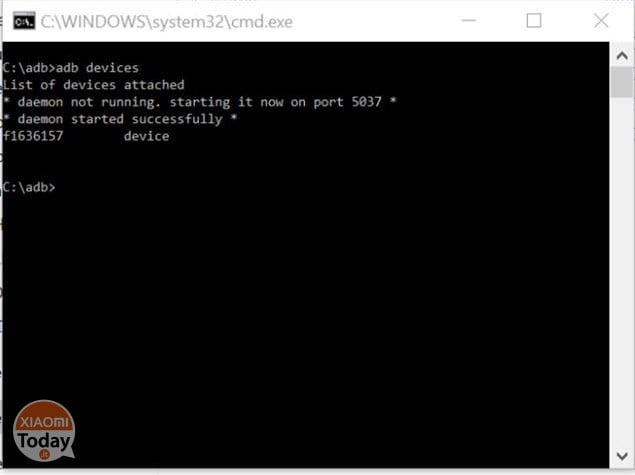
ברגע שהמילה "התקן" מופיעה, נוכל להמשיך: לכתוב "adb reboot edl" ללא ציטוטים והטלפון שלך יופיע מת, או שהמסך ישהה אך יישאר דולק. הכל בנורמה.
עכשיו אנחנו צריכים לחלץ עם WINRAR (רק עם WINRAR אני ממליץ!) ROM מקובץ .tgz שהורדת.
תהיה לך תיקייה חדשה עם שם דומה לזה: "natrium_global_images_ecc וכו '" עם בתוך תמונות תיקייה וקבצים אחרים.
אנחנו עוברים אז אל התיקייה C: / אז יש לך את הנתיב הבא: C: / natrium_global_images_ecc etc /, אפילו טוב יותר אם אנחנו לשנות את התיקייה C: / ROM כדי לקצר את נתיב הקובץ (זה עלול לגרום לשגיאה).
כיצד פלאש ROM מ MiFlash
התחלה MiFlash, לחץ על לבחור ובחרו את תיקיית ה- ROM שהורדת - נקודה (1) של התמונה.
לחץ על REFRESH - נקודה (2) - ותופיע מחרוזת col קוד COM10 (3). אנו בוחרים את הכל נקי בחלק התחתון של התוכנית - נקודה (4) - ובואו ונתכונן לחכות מספר דקות כי נלך להבהב.
אנחנו לוחצים על FLASH (5) ואנו ממתינים לסיים את התהליך.
כאשר התוכנית מדווחת על השלמת הפעולה, הטלפון יופעל מחדש באופן אוטומטי (אם הוא לא יופעל מחדש, לחץ לחיצה ממושכת על לחצן ההפעלה והוא יופעל מחדש).
מה לעשות עכשיו? כלום, המתן לאתחל מחדש וגם אם זה ייקח הרבה זמן תוכלו ליהנות לחלוטין מהתכונות של ה- ROM ROM העולמי.
פתרון בעיית Flash (לא ניתן לקרוא מהיציאה הזו)
אם MiFlash נותן לך שגיאה דומה לזה, הסיבות יכולות להיות כדלקמן:
- אתה מחלץ את ROM בתיקייה עם רווחים שם או בתיקיה עם שם זהה לזה שבו הוא הכיל (פשוט להזיז את ROM)
- avete WINDOWS 7 ולא ביטלת את אימות חתימת מנהל ההתקן
(הפעל מחדש את המחשב: במהלך ההפעלה Windows F8 לחץ יופיע המסך למטה בחר DRIVER SIGNATURE SETTING להשבית את המחשב יאתחל את המשך עם פלאש Miflash כמו נהיגה ללא התקנה מחדש של ADB הנהג..) - הערה: ההגדרה תתבטל עד שלא תשוב למחשב
אני מקווה שעשיתי משהו נעים ואני מזכיר לך כי בקרוב תראה מדריכים דומים אחרים שפורסמו עבור זה אבל עבור מכשירים אחרים Xiaomi. חדשות טובות, לא?
אם היית מרוצה מהמדריך ולמה לא, אם ברצונך להציע לי בירה או קפה לעבודה, אני משאיר לך את כפתור התרומה של PayPal למטה. אין חובה, שימו לב!









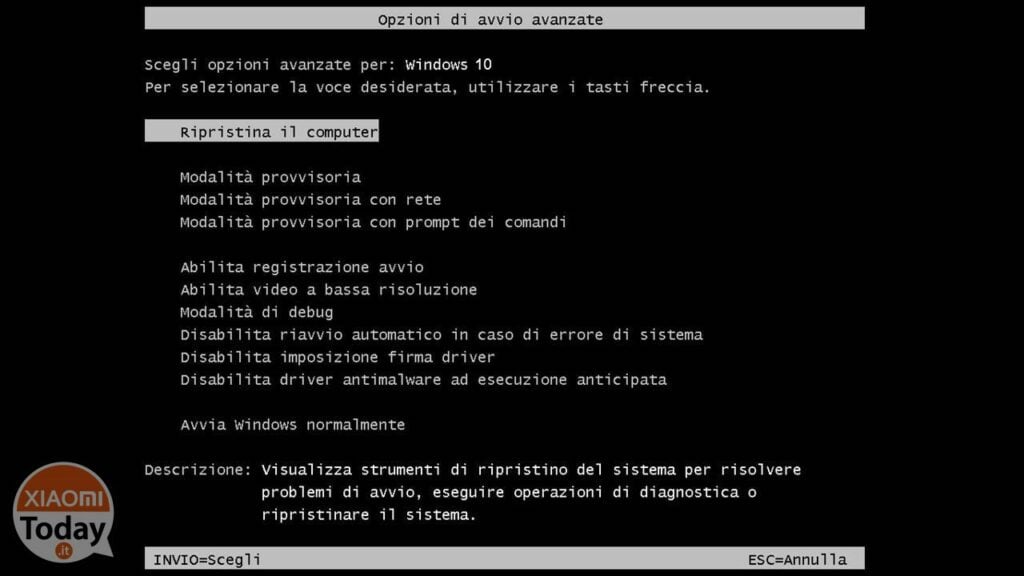








סליחה על הבורות אבל זה רק כדי להיות בטוח. יש לי rom מזויף (CN בשם הקושחה) כדי להחליף אותו ב- dev rom גלובלי מעדכון האפליקציה אני מאבד את הנתונים?